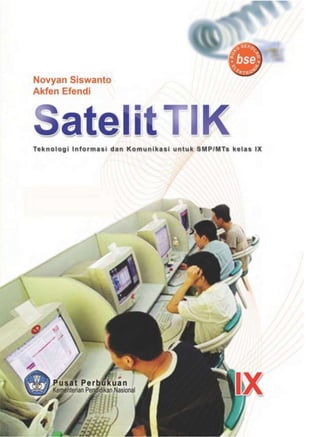
MENJELAJAHI INTERNET
- 2. Bab 4 | Menjelajahi Internet 99 Bab 4 Menjelajahi Internet Gambar 4.1 Informasi yang ada di Internet Aneka informasi dapat diakses melalui Internet setelah perangkat keras dan perangkat lunaknya tersedia. Melalui web browser, misalnya Internet Explorer, kamu dapat mencari informasi, seperti mencari sumber bahan belajar, berita olahraga, kesehatan, hiburan, dan sebagainya. Selain mencari informasi, kamu juga dapat mengirimkan informasi kepada orang lain atau menyimpan informasi agar dapat diakses oleh orang lain melalui Internet. Misalnya, kamu akan menyimpan data pribadimu pada sebuah situs pendidikan. Bagaimanakah cara mengakses beberapa situs untuk mendapatkan informasi yang bermanfaat? Bagaimanakah cara menyimpan halaman web? Bagaimanakah cara mendownload informasi dari Internet? Ayo temukan jawabannya dengan mempelajari bab ini. Setelah mempelajari bab ini, diharapkan kamu dapat mengakses beberapa situs untuk memperoleh informasi yang bermanfaat, menyimpan halaman web, dan mendownload informasi yang bermanfaat dari Internet. Sumber:icare-lasik.co.id
- 3. Peta Konsep Kata Kunci e-mail ine browsing, online, search engine, sign out, login 100 Satelit TIK untuk SMP/MTs Kelas 9 Browsing, cache, download, offl Menggunakan fasilitas e-mail Membuat alamat e-mail pribadi Login ke alamat e-mail pribadi Menulis dan mengirim e-mail search engine Menyimpan Halaman Web hasilnya disimpan Menggunakan Google browsing download Menjelajahi Internet search engine Memperlancar browsing
- 4. A. Memperlancar Browsing Terkadang muncul masalah ketika mengakses Internet, misalnya waktu yang relatif lebih lama atau bahkan kegagalan dalam mengakses atau mendownload data. Untuk itu, kamu harus mengetahui cara-cara yang tepat dalam mengakses Internet agar semuanya berjalan dengan lancar. Berikut ini adalah beberapa cara yang dapat dilakukan untuk memperlancar pencarian atau akses Internet. 1. Hindari Jam Sibuk Jika mungkin, jangan melakukan browsing pada jam-jam sibuk (biasanya jamkerjaantarapukul09.00-17.00)agarbrowsermutidak‘terjebakkemacetan’ lalu lintas di dunia maya. Pada jam-jam itulah banyak orang yang mengakses Internet. 2. Tambahkan Cache Browser Pada waktu kamu mengunjungi suatu situs, Internet Explorer menempatkan kode HTML dan grafik dari situs tersebut pada cache. Cache membantu Internet Explorer bekerja lebih cepat pada saat kamu mengklik tombol Back. Agar proses browsing menjadi cepat, kamu perlu mengalokasikan jumlah space pada harddisk yang memadai untuk cache. Caranya adalah sebagai berikut: 1) 2) Pilih menu Tools pada Internet Explorer. Pilih Internet Options. Gambar 4.2 Menampilkan Internet Options 3) 4) Pilih tab General. Pada kotak dialog Internet Options. Pada bagian Temporary Internet Files, klik Settings. Bab 4 | Menjelajahi Internet 101 Sumber:Koleksipenerbit
- 5. Gambar 4.3 Memilih settings untuk Temporary Internet Files 5) Di bawah Amount of disk space to use, geser tombol ke arah kanan. Alokasikan sekitar 5 % dari space (ruang) pada harddisk untuk cache. Tekan OK untuk mengakhiri.6) Gambar 4.4 Mengatur space harddisk untuk cache 102 Satelit TIK untuk SMP/MTs Kelas 9 Sumber:KoleksipenerbitSumber:Koleksipenerbit
- 6. 3. Tidak Menampilkan Animasi dan Multimedia Animasimungkinmembuatbrowsingmenyenangkan,tetapimemperberat kerja browser. Untuk menonaktifkan animasi, berikut ini: ayo ikuti langkah-langkah 1) 2) 3) Pilih menu Tools pada Internet Explorer. Pilih Internet Options. Pilih tab Advanced. Gambar 4.5 Tab Advanced pada kotak dialog Internet Option 4) 5) Geser layar ke bawah (scroll down) sehingga sampai di bagian Multimedia. Hapus tanda cek pada opsi Play animations in web pages dengan mengklik kotaknya, lalu klik OK. Bab 4 | Menjelajahi Internet 103 Sumber:Koleksipenerbit
- 7. Gambar 4.6 Menonaktifkan animasi pada halaman web Kini browser hanya akan mengambil frame pertama dari setiap animasi GIF, jadi gambar yang tampil tidak bergerak. Demikian juga untuk menonaktifkan suara dan video, kosongkan tanda cek pada kotak di depan Play Sounds in web pages dan Play Video in web pages. Bahkan jika perlu, kamu pun dapat mencegah ditampilkannya gambar (bila kamu hanya membutuhkan teksnya saja) dengan mengosongkan tanda cek di depan Show Pictures. 4. Hentikan Proses Download Jika browser terlalu lama mengakses suatu halaman web dan belum selesai juga, klik tombol Stop. Kamu dapat membaca sebagian isi halaman yang sempat ditampilkan. Jika sesuai dengan yang kamu cari, boleh dilanjutkan. Klik tombol Refresh agar Internet Explorer mengulangi proses download. Terkadang, rute yang digunakan browser macet. Dengan mengulang proses download, browser dapat menemukan jalur baru yang agak kosong di Internet. 104 Satelit TIK untuk SMP/MTs Kelas 9 Sumber:Koleksipenerbit
- 8. mbuka jendela baru C 5. Membuka Jendela Baru Selama menunggu proses download, kamu boleh melanjutkan kegiatan browsing yang lain dengan membuka jendela browser yang baru. Caranya, tekan Ctrl + N atau klik menu File → New → Window. Me pada saat browsing Bab 4 | Menjelajahi Internet 105 Sumber:www.depdiknas.go.id ontoh Misalnya, kamu sedang membuka situs Departemen Pendidikan Nasional (http://www.depdiknas.go.id). Jika kamu akan membuka jendela baru, lakukanlah langkah-langkah berikut ini: 1) Klik menu File. 2) Klik submenu New. 3) Kemudian, pilih Window. Gambar 4.7 Membuka jendela baru pada saat browsing 4) Jendela Internet Explorer yang baru akan muncul. 5) Kamu dapat mengunjungi situs lain dengan menggunakan jendela Internet Explorer yang baru, misalnya situs Departemen Keuangan Republik Indonesia yang alamatnya adalah http://www.depkeu. go.id.
- 9. 6. Gunakan Tombol Klik Kanan Mouse Dengan menekan tombol klik kanan mouse pada halaman web yang ditampilkan oleh browser, maka akan muncul pop-up menu yang isinya tergantung dari posisi pointer mouse. Penggunaan klik kanan ini banyak manfaatnya dan sangat membantu kegiatan browsing. Jika pointer mouse menunjuk sebuah link, kemudian kamu klik kanan link tersebut, maka akan muncul menu-menu sebagai berikut: 1) 2) Open : untuk membuka halaman yang ditunjuk oleh link. Open in New Window : untuk membuka halaman yang ditunjuk oleh link pada jendela baru. Save Target As : untuk menyimpan file yang ditunjuk oleh link. Print Target : untuk mencetak h alaman web yang ditunjuk oleh link. Copy Shortcut : untuk mengkopi alamat URL dari link yang dimaksud. Jika pointer mouse berada di atas sebuah gambar (image), maka akan muncul menu Save Picture As atau Save Background As untuk menyimpan file gambar itu ke harddisk. 3) 4) 5) 6) 106 Satelit TIK untuk SMP/MTs Kelas 9 Sumber:www.depkeu.go.id 6) Ketikkan alamat tersebut pada kolom Address, kemudian klik tombol Go. Gambar 4.8 Mengunjungi situs lain menggunakan jendela baru 7) Dengan demikian, kamu dapat mengunjungi beberapa situs dalam waktu yang bersamaan dengan menggunakan jendela Internet Explorer yang baru.
- 10. Gambar 4.9 Menu klik kanan pada sebuah link 7. Menyimpan Situs Favorit Jika kamu menemukan sebuah situs atau halaman web yang menarik dan berencana untuk mengunjunginya kembali pada suatu waktu, sebaiknya kamu memasukkannya ke dalam daftar favorit. Caranya adalah berikut: sebagai 1) 2) Dalam keadaan halaman web terbuka, klik menu Favorites. Pilih Add to Favorites sehingga muncul jendela pop-up. Gambar 4.10 Menambahkan alamat web ke menu Favorites Bab 4 | Menjelajahi Internet 107 Sumber:Koleksipenerbit Sumber:Koleksipenerbit
- 11. 3) Kamu boleh mengubah nama webnya pada jendela pop-up, kemudian tekan Enter atau klik OK untuk menyimpannya. Gambar 4.11 Mengganti nama web pada jendela pop-up Nama halaman web itu akan tersimpan dalam menu Favorites sebagai shortcut (jalan pintas) untuk membuka halaman web itu. Untuk mengaksesnya, kamu tidak perlu lagi menulis alamat URL-nya. Kamu tinggal mengklik saja menu Favorites, lalu pilih nama situs tersebut. Gambar 4.12 Membuka situs dari menu Favorites 8. Offline Browsing Offline browsing adalah sebuah cara untuk menghemat penggunaan waktu online. Dengan offline browsing, kamu dapat menyimpan sebuah dokumen web (lengkap dengan link dan isinya) ketika sedang online (terhubung ke Internet) agar dapat dibuka kembali kapan saja meskipun dalam keadaan offline (tidak terkoneksi dengan Internet). 108 Satelit TIK untuk SMP/MTs Kelas 9 Sumber:Koleksipenerbit Sumber:Koleksipenerbit
- 12. yang nyimpan halam we C Kegiatanmu Lakukanlah kegiatan berikut ini dengan menggunakan petunjuk telah kamu pelajari! Setelah melakukan kegiatan ini, kamu dapat B. Menyimpan Halaman Web Keinginan untuk segera menyimpan halaman yang terpampang di monitor sering terjadi, karena dirasakan sangat penting. Oleh karena itu, sebaiknya kamu segera menyimpan halaman web yang terpampang tersebut. Ayo perhatikan contoh berikut ini, kemudian coba kamu praktikkan untuk meningkatkan keterampilan teknismu dalam menyimpan halaman web. Me b Bab 4 | Menjelajahi Internet 109 Sumber:Koleksipenerbit ontoh 1) Munculkan sebuah halaman web, misalnya: http://www.ilmukomputer. com 2) Klik Menu File, kemudian Save As. Gambar 4.13 Menyimpan halaman web Lakukanlah kegiatan telah kamu pelajari! meningkatkan keterampilan teknismu dalam memperlancar browsing. 1. Menambahkan cache browser. 2. Melakukan pengaturan agar halaman web tidak menampilkan animasi, gambar, dan video. 3. Membuka jendela baru pada saat browsing. 4. Menyimpan alamat situs favorit pada saat browsing.
- 14. C. Menggunakan Search Engine Google Mencari data atau informasi di Internet memerlukan bantuan perangkat lunak pencari yang disebut mesin pencari atau search engine. Beberapa situs telah menyediakan mesin pencari, namun yang paling banyak diminati adalah mesin pencari Google dengan nama situs www.google.com untukversi bahasa Inggrid atau www.google.co.id untuk versi bahasa Indonesia. Dalam perkembangannya, situs ini telah mengalami perubahan tampilan maupun sarana di dalamnya. Langkah-langkah mencari data atau informasi melalui mesin pencari Google adalah sebagai berikut: 1) 2) Tuliskan alamat http://www.google.co.id pada Address Internet Explorer. Setelah muncul halaman web Google, tuliskan kata kunci artikel atau informasi yang akan dicari pada kolom yang tersedia. Jika kata kuncinya lebih dari satu kata, maka gunakan tanda petik dua (”...”). Misalnya, kamu akan mencari artikel tentang laboratorium komputer. Ketikkan ”laboratorium komputer” pada kolom yang tersedia, kemudian tekan tombol Telusuri dengan Google. Gambar 4.15 Menuliskan kata kunci pada search engine Google 3) 4) Halaman web akan menunjukkan hasil pencarian. Klik salah satu hasil pencarian untuk membacanya menyimpan atau mencetaknya. dan kemudian Gambar 4.16 Hasil pencarian dengan search engine Google Bab 4 | Menjelajahi Internet 111 Sumber:KoleksipenerbitSumber:Koleksipenerbit
- 15. 5) Halaman web akan menunjukkan artikel yang merupakan link dari hasil pencarian yang diklik. Gambar 4.17 Artikel hasil pencarian yang ditampilkan 6) Lakukan salah satu kegiatan berikut ini: a) b) Simpan artikel dengan memilih menu File → Save As. Cetak artikel dengan mengklik ikon . 7) Klik ikon untuk menampilkan hasil pencarian yang lainnya, kemudian lakukan kembali Langkah 6). Dalam menggunakan search engine Google, kamu dapat melakukan penelusuran lanjutan. Dengan penelusuran lanjutan ini, kamu dapat mencari informasi yang lebih spesifik. Langkah-langkah mencari data atau informasi dengan penelusuran lanjutan adalah sebagai berikut: 1) Tuliskan alamat Explorer. http://www.google.co.id pada Address Internet 2) Setelah muncul halaman web Google, klik Penelusuran Lanjutan. Gambar 4.18 Penelusuran lanjutan pada search engine Google 112 Satelit TIK untuk SMP/MTs Kelas 9 Sumber:KoleksipenerbitSumber:Koleksipenerbit
- 16. n teknismu 3) Tuliskandanpilih hal-halyangdinginkanpadakolom-kolomyangtersedia, Misalnya, kamu akan mencari artikel tentang ”laboratorium komputer”. Ketikkan laboratorium komputer pada kolom yang ditunjukkan pada gambar berikut. Kemudian, tekan tombol Telusuri dengan Google. Gambar 4.19 Kolom isian penelusuran lanjutan Kegiatanmu Bab 4 | Menjelajahi Internet 113 Sumber:Koleksipenerbit untuk meningkatkan keterampilaAyo lakukan kegiatan ini dalam menggunakan sea bertemakan: rch engine Google. Carilah informasi yang a. pengertian Internet b. manfaat Internet c. jaringan komputer d. buku sekolah elektronik e. sistem pendidikan nasional Pilih salah satu artikel hasil pencarian untuk dibaca, kemudian cetak halaman tersebut, masing-masing 1 artikel untuk setiap tema. Berlombalah dengan teman-temanmu untuk mendapatkan informasi yang terbaru, menarik, dan bermanfaat dengan menggunakan search engine Google.
- 17. D. Menggunakan Fasilitas -mail Salah satu fasilitas yang ada di internet adalah e-mail. Dengan menggunakan e-mail, kamu dapat mengirimkan pesan, surat, atau gambar dalam bentuk digital kepada orang lain yang juga memiliki alamat e-mail pribadi. Kamu dapat berwirausaha dengan memanfaatkan fasilitas e-mail ini, misalnya menyediakan jasa pengiriman surat melalui e-mail. Kamu dapat berkirim surat dengan temanmu melalui fasilitas e-mail. Tetapi, kamu harus memiliki alamat e-mail pribadi terlebih dahulu pada situs tertentu, misalnya pada Yahoo. Bagaimanakah cara membuat alamat e-mail pribadi pada situs Yahoo? Bagaimanakah cara menggunakan e-mail yang telah kita buat? Ayo cermati uraian berikut ini agar kamu memahaminya. 1. Membuat Alamat E-mail Pribadi Ayo ikuti langkah-langkah berikut ini untuk membuat alamat e-mail pribadi pada situs Yahoo. 1) 2) Bukalah situs http://www.yahoo.co.id. Klik pada pilihan Mail. Gambar 4.20 Membuka fasilitas e-mail pada Yahoo 114 Satelit TIK untuk SMP/MTs Kelas 9 Sumber:Koleksipenerbit E
- 18. 3) Jika kamu belum memiliki ID Yahoo, maka kamu harus memilih Daftar. Gambar 4.21 Mendaftar untuk mendapatkan ID Yahoo 4) Isilah form pendaftaran yang muncul, kemudian buat ID Yahoo, alamat e-mail, dan sandi (password) yang dinginkan. Misalnya, alamat e-mail yang akan dibuat adalah akfen_cr7@yahoo.co.id. Setelah semua data diisi dengan benar, klik Buat Akun Saya.5) Bab 4 | Menjelajahi Internet 115 Sumber:Koleksipenerbit
- 19. Akfen Efendi Laki-laki 16 Maret 1986 Indonesia 41271 akfen_cr7 • • • • • • • • • • • • • • • • • • akfen_efendi@yahoo.co.id Siapa nama belakang guru favorit Anda? einstein z12se6 Gambar 4.22 Form pendaftaran untuk membuat alamat e-mail di Yahoo 6) Jikapendaftarantelahsukses,makaakanmuncultampilansepertiberikut ini. Untuk masuk ke alamat e-mail yang telah dibuat, tekan Lanjutkan. 116 Satelit TIK untuk SMP/MTs Kelas 9 Sumber:Koleksipenerbit
- 20. Gambar 4.23 Pemberitahuan bahwa pendaftaran telah sukses 7) 8) Kamu sudah dapat menggunakan alamat e-mail pribadimu. Untuk keluar dari e-mail, klik Sign Out. Gambar 4.24 Tampilan e-mail di Yahoo 9) Tampilan akan kembali ke halaman web Yahoo. Bab 4 | Menjelajahi Internet 117 Sumber:KoleksipenerbitSumber:Koleksipenerbit
- 21. gin ke alamat e-mail C 2. Login ke Alamat E-mail Pribadi Jika kamu telah mempunyai alamat e-mail pribadi, kamu dapat langsung login tanpa harus mendaftar dahulu. Ayo perhatikan contoh berikut ini, kemudian coba kamu ikuti langkah-langkahnya keterampilan teknismu. untuk meningkatkan Lo pribadi di Yahoo indonesia 118 Satelit TIK untuk SMP/MTs Kelas 9 Sumber:Koleksipenerbit ontoh 1) Bukalah situs http://www.yahoo.co.id. 2) Klik pada pilihan Mail. 3) Masukkan ID Yahoo dan Sandi yang kamu miliki. Misalnya: ID Yahoo : akfen_cr7 Sandi : kalijati2 Gambar 4.25 Login ke alamat e-mail pribadi
- 22. 3. Membuka E-mail yang Masuk Bagaimanakah jika ada e-mail yang masuk ke e-mailmu? Cara membuka e-mail yang masuk adalah sebagai berikut: 1) 2) Login terlebih dahulu ke alamat e-mailmu. Klik pada pilihan Kotak Masuk, maka daftar ditampilkan. Pilih salah satu e-mail masuk untuk dibaca. e-mail masuk akan 3) Gambar 4.26 Membuka e-mail masuk 4) E-mail masuk yang diklik akan ditampilkan. Gambar 4.27 E-mail masuk yang ditampilkan Bab 4 | Menjelajahi Internet 119 Sumber:KoleksipenerbitSumber:Koleksipenerbit
- 23. nulis dan mengirim C 3. Menulis dan Mengirimkan E-mail Bagaimanakah cara untuk menulis dan mengirimkan e-mail ke orang lain? Ayo ikuti langkah-langkah untuk menulis dan mengirimkan e-mail dalam contoh berikut ini. Me kan e-mail Gambar 4.29 Menuliskan dan mengirimkan e-mail 120 Satelit TIK untuk SMP/MTs Kelas 9 Sumber:KoleksipenerbitSumber:Koleksipenerbit ontoh 1) Login terlebih dahulu ke alamat e-mailmu. 2) Klik pada pilihan Tulis. Gambar 4.28 Memilih untuk menulis e-mail 3) Tuliskan alamat e-mail yang akan dituju, kemudian tuliskan pesannya pada tempat yang tersedia. Selain itu, kamu juga dapat melampirkan file yang kapasitas maksimalnya 10 Mb. Misalnya: Alamat yang dituju : silfi_ramayanti@yahoo.co.id Judul surat : selamat ulang tahun Isi pesan : (lihat gambar 4.29) 4) Jika sudah selesai, tekan Kirim. Alamat e-mail yang dituju Judul surat Melampirkan file Tempat menuliskan isi e-mail
- 24. Apa itu E-mail? Bab 4 | Menjelajahi Internet 121 Tahukah Kamu Surat elektronik atau pos elektronik dalam bahasa Inggris disebut e-mail. Pengertian e-mail adalah sarana kirim mengirim surat melalui jalur Internet. Dengan surat biasa, umumnya pengirim perlu membayar biaya per pengiriman (dengan membeli perangko). Tetapi, surat elektronik umumnya mengeluarkan biaya hanya untuk membayar sambungan Internet, kecuali e-mail ke telepon genggam, kadang pembayarannya ditagih per pengiriman. E-mail sudah mulai dipakai pada 1960-an. Pada saat itu, Internet belum terbentuk, yang ada hanyalah kumpulan ‘mainframe’ yang terbentuk sebagai jaringan. Mulai 1980-an, e-mail sudah dapat dinikmati oleh khalayak umum. Hal ini mengakibatkan banyak perusahaan pos di berbagai negara yang penghasilannya menurun karena masyarakat sudah tidak memakai jasa pos lagi. Agar dapat menggunakan e-mail, maka seseorang harus mempunyai alamat e-mail terlebih dahulu. Anatomi alamat e-mail adalah sebagai berikut: akfen_cr7@yahoo.co.id Keterangan: akfen_cr7@yahoo.co.id adalah alamat e-mailnya. akfen_cr7 : nama kotak surat (mailbox) atau nama pengguna (username) yang ingin dituju dalam mailserver. yahoo.co.id : nama mailserver tempat pengguna yang dituju, rinciannya: yahoo : nama domain, biasanya menunjukkan nama perusahaan/organisasi/perorangan. co : second level domain, menunjukkan bahwa domain ini termasuk kategori coorporate (co). id : top level domain, menunjukkan bahwa domain ini terdaftar di otoritas domain Indonesia (id). Untuk mengirim e-mail, kita memerlukan suatu program mail-client. E-mail yang dikirim akan melalui poin-poin sebelum sampai di tujuan. Untuk lebih jelasnya, perhatikan urutan perjalanan e-mail berikut ini. Contoh yang dipakai adalah layanan SMTP dan POP3.
- 25. 122 Satelit TIK untuk SMP/MTs Kelas 9 Menulis e-mail → e-mail client (di komputer pengirim) → SMTP server penyedia e-mail pengirim → Internet → POP3 server penyedia e-mail penerima → e-mail client (di komputer penerima) → e-mail dibaca penerima Terlihat surat elektronik yang terkirim hanya melalui 5 poin (selain komputer pengirim dan penerima). Sebenarnya lebih dari itu, sebab setelah surat elektronik meninggalkan POP3 server akan melalui banyak server-server lainnya. Tidak tertutup kemungkinan e-mail yang kita kirim disadap orang lain. Oleh karena itu, jika e-mail yang kita kirim mengandung isi yang sensitif, sebaiknya kita melakukan tindakan pencegahan dengan cara mengacak (enkrip) data dalam e-mail tersebut (contohnya menggunakan PGP, sertifikat digital, dan lain-lain) Dalam menggunakan e-mail harus mematuhi etika-etika tertentu. Etika dalam menggunakan e-mail sama dengan etika dalam menulis surat biasa. Ada e-mail yang isinya formal, dan ada juga yang informal. Beberapa etika penting dalam menggunakan e-mail adalah: 1. Jangan mengirim e-mail dengan lampiran (attachment) yang terlalu besar (lebih dari 512 kB). Tidak semua orang mempunyai akses Internet yang cepat, dan ada kemungkinan lampiran tersebut melebihi kapasitas surat elektronik penerima, sehingga akan ditolak mailserver penerima. Selain itu, perhatikan juga bahwa beberapa penyedia e-mail juga menerapkan batasan tentang jumlah, jenis, dan ukuran surat elektronik yang dapat diterima (dan dikirim) penggunanya. 2. Jangan mengirim lanjut (forward) surat elektronik tanpa berpikir kegunaan bagi orang yang dituju. 3. Selalu isi kolom subjek, jangan dibiarkan kosong. 4. Dalam mengutip tulisan orang lain, selalu usahakan mengutip seperlunya, jangan mau gampangnya mengutip seluruh tulisan orang itu. 5. Dalam menjawab e-mail orang lain, kutip bagian yang kita tanggapi saja. Selain lebih jelas, juga tidak memakan waktu/jatah akses penerima. 6. Jangan menggunakan huruf kapital karena dapat menimbulkan kesan anda “berteriak”. 7. Gunakan kata-kata dengan santun. Adakalanya sesuatu yang ditulis akan terkesan berbeda dengan apa yang dimaksudkan. Sumber: http://id.wikipedia.org/wiki/Surat_elektronik (dengan perubahan)
- 26. mpilan Kegiatanmu Ayo lakukan kegiatan berikut ini untuk meningkatkan ketera teknismu dalam menggunakan fasilitas e-mail. 1. Buatlah alamat e-mail pribadimu di Yahoo. Catat ID Yahoo dan Latihan Bab 4 | Menjelajahi Internet 123 cara memperlancar browsing pada Internet?1. Bagaimanakah 2. Bagaimanakah cara mengalokasikan jumlah space pada harddisk yang memadai untuk cache? 3. Bagaimanakah cara menyimpan situs favorit? 4. Apa yang dimaksud dengan offline browsing? Jelaskan dengan kata-katamu sendiri! 5. Bagaimanakah cara menyimpan suatu halaman web agar dapat dibuka kembali dengan offline browsing? 6. Jelaskan dengan singkat cara menggunakan search engine Google! 7. Bagaimanakah cara membuat alamat e-mail pribadi? 8. Bagaimanakah cara login ke alamat e-mail pribadi? 9. Bagaimanakah cara menulis dan mengirimkan e-mail ke alamat e-mail orang lain? 10. Bagaimanakah cara membaca e-mail yang masuk ke alamat e-mail kita? Ayo lakukan kegiatan teknismu dalam sandi yang kamu buat. 2. Kumpulkan ID Yahoo teman-temanmu agar dapat saling berkirim e-mail. 3. Login ke alamat e-mailmu tersebut. 4. Kirimlah e-mail ke beberapa alamat e-mail temanmu. 5. Jika ada e-mail yang masuk, cobalah untuk membukanya. 6. Keluarlah dari alamat e-mailmu dengan melakukan sign out.
- 27. Internet. Manfaat apa yang Refleksi 124 Satelit TIK untuk SMP/MTs Kelas 9 Refleksi Kamu telah mempelajari cara menjelajahi kamu dapatkan dengan mempelajari materi tersebut? Apakah kamu dapat menerapkannya dalam kehidupan sehari-hari? Coba ambil salah satu materi untuk diterapkan dalam kehidupan sehari-hari. Kilasan Materi 1. Beberapa cara yang dapat dilakukan untuk memperlancar pencarian atau akses Internet adalah menghindari jam sibuk, menambahkan cache browser, tidak menampilkan animasi dan multimedia, menghentikan proses download, membuka jendela baru, menggunakan fungsi klik kanan, dan menyimpan situs favorit. 2. Jika menemukan sebuah situs atau halaman web yang menarik dan berencana untuk mengunjunginya kembali pada suatu waktu, sebaiknya disimpan ke dalam daftar favorit. 3. Jika browser terlalu lama mengakses suatu halaman web dan belum selesai juga, klik tombol Stop. 4. Offlinebrowsingadalahsebuahcarauntukmenghematpenggunaan waktu online. 5. Halaman web yang telah tersimpan di harddisk komputer, sewaktu- waktu dapat dibuka kembali tanpa harus melakukan koneksi ke Internet. 6. Mencari data atau informasi di Internet memerlukan bantuan perangkat lunak pencari yang disebut mesin pencari atau search engine. 7. Agar dapat menggunakan fasilitas e-mail, kita harus memiliki alamat e-mail pribadi pada sistus tertentu. 8. Jika telah mempunyai alamat e-mail pribadi, kita dapat langsung login tanpa harus mendaftar dahulu.
- 28. s i Soal-Soal Evalua A. 1. Pilihlah salah satu jawaban yang paling tepat. Berikut ini adalah beberapa cara memperlancar browsing, kecuali .... a. b. c. d. tambahkan cache browser tidak menampilkan animasi dan multimedia melakukannya pada jam kerja menghentikan proses download 2. Menu klik kanan yang berfungsi untuk membuka halaman yang ditunjuk oleh link pada jendela baru adalah .... a. b. c. d. Open Open in New Windows Save Target As Copy Shortcut 3. Shortcut untuk membuka jendela Internet Explorer yang baru adalah .... a. b. c. d. Ctrl + Alt + N Ctrl + Shift + N Alt + Shift + N Ctrl + N 4. Cara untuk menyimpan situs favorit adalah .... a. Favorites → Add to Favorites b. Tools → Add to Favorites c. File → Save As d. Tools → Favorites → Add to Favorites 5. Salahsatucarayangdapatdigunakanuntukmenghematataumengurangi penggunaan waktu online adalah .... a. b. c. d. chatting browsing offline browsing shut down Bab 4 | Menjelajahi Internet 125
- 29. 6. Langkah-langkah untuk menyimpan halaman web adalah .... a. Edit → Save As b. File → Save As c. Tools → Save As d. Favorites → Add to Favorites 7. Jika kata kunci yang akan dimasukkan ke dalam mesin pencari Google terdiri dari dua kata atau lebih, maka harus menggunakan .... a. b. c. d. tanda ( ... ) tanda { ... } tanda ‘ ... ‘ tanda “ ... “ 8. Ikon pada jendela Internet Explorer yang digunakan halaman web yang sedang diakses adalah .... a. untuk mencetak b. c. d. 9. Perhatikan gambar berikut ini! A B C D 126 Satelit TIK untuk SMP/MTs Kelas 9
- 30. Bagian yang menunjukkan alamat e-mail yang dituju adalah .... a. b. c. d. A B C D 10. Berikut ini adalah hal-hal yang dapat dilakukan ketika menulis dan mengirim surat melalui e-mail, kecuali .... a. b. c. d. mengirimkan surat ke banyak orang dalam satu waktu menambahkan perangko surat melampirkan file tambahan menuliskan isi surat B. 1. 2. Jawablah pertanyaan berikut ini dengan benar dan singkat. Bagaimanakah cara memperlancar browsing pada Internet? Bagaimanakah cara menyimpan suatu halaman web agar dapat dibuka kembali dengan offline browsing? Jelaskan dengan singkat cara menggunakan search engine Google! Bagaimanakah cara membuat alamat e-mail pribadi? Jelaskan cara login ke alamat e-mail pribadi? Bagaimanakah cara menulis dan mengirimkan surat melalui e-mail? Bagaimanakah cara menyimpan situs favorit agar dapat dibuka kembali pada suatu waktu? Jelaskan rincian dari alamat e-mail berikut ini: 3. 4. 5. 6. 7. 8. a. b. yusuf_firdaus@yahoo.co.id irmayanti@yahoo.co.id 9. Jelaskan menu-menu yang muncul pd saat melakukan klik kanan terhadap sebuah link! Apa keuntungan melakukan offline browsing?10. C. 1. 2. Ayo praktikkan Lakukan login ke alamat e-mailmu. Tulis e-mail yang isinya adalah cerita pengalamanmu sewaktu liburan semester ganjil. Lampirkan foto-foto pada saat liburan. Kirimkan e-mail tersebut ke alamat e-mail beberapa temanmu dalam sekali kirim. Setelah selesai, lakukan sign out. 3. 4. 5. Bab 4 | Menjelajahi Internet 127
- 31. Petunjuk: Untuk mengirimkan e-mail ke beberapa orang dalam sekali kirim, gunakan kolom Cc seperti yang diperlihatkan berikut ini. Kolom Cc Dalam menuliskan alamat e-mail temanmu di kolom Cc, gunakan pemisah berupa tanda titik koma (;). Perhatikan contoh berikut ini: Kepada : silfi_ramayanti@yahoo.co.id Cc : akfen_cr7@yahoo.co.id; agus_zakaria@yahoo.co.id; lulu_sufyan@ yahoo.com; Pada contoh tersebut, si pengirim mengirimkan sebuah e-mail yang sama kepada 4 orang temannya dalam sekali kirim. 128 Satelit TIK untuk SMP/MTs Kelas 9
- 32. Uji Kompetensi Semester 2 A. Pilihlah salah satu jawaban yang paling tepat. 1. Perangkat lunak yang digunakan untuk mengakses Internet disebut .... a. b. c. d. spyware cacher web site browser 2. Berikut ini adalah kelemahan Mozilla Firefox, kecuali .... a. tidak terintegrasi dengan Microsoft Outlook ataupun Outlook Express menggunakan komponen ActiveX yang sering membahayakan memakan banyak memori komputer harus diinstall terlebih dahulu ke komputer b. c. d. 3. Ikon a. b. c. d. pada jendela Internet Explorer berfungsi untuk .... melakukan loading kembali dari awal menghentikan proses loading sebuah web site mengembalikan penjelajahan sebelum fungsi “Back” digunakan untuk kembali ke home page yang pertama (tampilan awal) 4. Keunggulan Internet Explorer di antaranya adalah .... a. b. ukuran aplikasi yang relatif lebih kecil memiliki fitur organisasi bookmark yang mampu mengorganisasi beberapa tab sekaligus tidak memerlukan memori komputer yang terlalu besar fiturnya lebih banyak c. d. 5. Komponen “Stop” pada jendela Internet Explorer berfungsi untuk .... a. b. c. d. menghentikan akses Internet menghentikan akses pada sebuah web site menghentikan proses loading sebuah web site menghentikan proses download sebuah web site Uji Kompetensi Semester 2 153
- 33. 6. Ikon pada jendela Internet Explorer yang berfungsi untuk menampilkan jendela yang berisi daftar halaman yang telah diakses adalah .... a. b. c. d. 7. Fasilitas Internet yang fungsinya sama dengan pengiriman surat melalui Kantor Pos adalah .... a. b. c. d. e-mail chatting mailing list telnet 8. Situs tertentu yang dirancang khusus untuk menemukan alamat web site atau artikel berdasarkan kata kunci yang diinginkan oleh pencari informasi disebut .... a. b. c. d. mailing list search engine file transfer protocol e-mail 9. Fasilitas File Transfer Protocol berfungsi untuk .... a. berkomunikasi langsung secara tertulis dengan orang lain yang sama-sama sedang online di Internet mengakses sebuah komputer dalam jaringan Internet seperti layaknya bekerja pada komputer sendiri mengirimkan berkas (file) yang berisi tulisan, gambar, animasi, musik, atau game dalam Internet mengirim dan menerima pesan melalui Internet b. c. d. 10. Berikut ini adalah program aplikasi yang dapat digunakan untuk chatting, kecuali .... a. b. c. d. Microsoft Word mIRC Microsoft Comic Netmeeting 154 Satelit TIK untuk SMP/MTs Kelas 9
- 34. 11. Ikon pada jendela Internet Explorer yang digunakan untuk mencetak halaman web yang sedang diakses adalah .... a. b. c. d. 12. Berikut ini adalah beberapa cara memperlancar browsing, kecuali .... a. b. c. d. tidak menampilkan animasi dan multimedia melakukannya pada jam kerja tambahkan cache browser menghentikan proses download 13. Menu klik kanan yang berfungsi untuk membuka halaman yang ditunjuk oleh link pada jendela baru adalah .... a. b. c. d. Open Save Target As Copy Shortcut Open in New Windows 14. Cara untuk menyimpan situs favorit adalah .... a. Favorites → Add to Favorites b. Tools → Add to Favorites c. File → Save As d. Tools → Favorites → Add to Favorites 15. Shortcut untuk membuka jendela Internet Explorer yang baru adalah .... a. b. c. d. Ctrl + N Ctrl + Alt + N Ctrl + Shift + N Alt + Shift + N 16. Salahsatucarayangdapatdigunakanuntukmenghematataumengurangi penggunaan waktu online adalah .... Uji Kompetensi Semester 2 155
- 35. a. b. c. d. chatting browsing shut down offline browsing 17. Perhatikan gambar berikut ini! A B C D Bagian yang menunjukkan judul e-mail yang dikirimkan adalah .... a. b. A B c. d. C D 18. Langkah-langkah untuk menyimpan halaman web adalah .... a. Edit → Save As b. File → Save As c. Tools → Save As d. Favorites → Add to Favorites 19. Jika kata kunci yang akan dimasukkan ke dalam mesin pencari Google terdiri dari dua kata atau lebih, maka harus menggunakan .... a. b. c. d. tanda “ ... “ tanda ‘ ... ‘ tanda ( ... ) tanda { ... } 156 Satelit TIK untuk SMP/MTs Kelas 9
- 36. 20. Berikut ini adalah hal-hal yang dapat dilakukan ketika menulis dan mengirim surat melalui e-mail, kecuali .... a. b. c. d. mengirimkan surat ke banyak orang dalam satu waktu menambahkan perangko surat melampirkan file tambahan menuliskan isi surat B. 1. Jawablah pertanyaan berikut ini dengan benar dan singkat. Jelaskan pengertian browser, kemudian tuliskan jenis-jenis browser beserta kelebihan dan kekurangannya! Bagaimanakah cara mengakses halaman web? Jelaskan langkah- langkahnya secara singkat! Jelaskan fungsi komponen pada jendela Internet Explorer berikut ini: 2. 3. a. b. c. d. e. f. 4. 5. Bagaimanakah cara memperlancar browsing pada Internet? Bagaimanakah cara menyimpan suatu halaman web agar dapat dibuka kembali dengan offline browsing? Bagaimanakah cara membuat alamat e-mail pribadi? Jelaskan cara login ke alamat e-mail pribadi? 6. Uji Kompetensi Semester 2 157
- 37. 7. 8. Bagaimanakah cara menulis dan mengirimkan surat melalui e-mail? Apa yang dimaksud dengan search engine? Tuliskan jenis-jenis search engine dan alamat situsnya! Fasilitas apa saja yang terdapat di Internet? Berikan penjelasan singkat tentang fasilitas-fasilitas tersebut! Jelaskan perkembangan fasilitas chatting di Internet! 9. 10. 158 Satelit TIK untuk SMP/MTs Kelas 9
